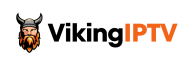Så installerar du IBO Player på Firestick – Att streama IPTV på din Amazon Firestick blir enkelt och smidigt med appar som IBO Player. För dig som använder IPTV-tjänster som Se Viking IPTV, erbjuder IBO Player en ren, snabb och användarvänlig upplevelse. I denna guide kommer vi att gå igenom exakt hur du installerar IBO Player på Firestick steg för steg – oavsett om du är nybörjare eller van användare. Allt du behöver är en Firestick, en stabil internetuppkoppling och några minuters tålamod.
Denna artikel är utformad för att vara lättläst på svenska och passar både tekniskt kunniga och de som kanske installerar en app för första gången. Med mer än sju utförliga sektioner får du en komplett översikt över hur du kan njuta av premium IPTV via Se Viking IPTV direkt på din TV med hjälp av IBO Player.

Varför välja IBO Player för Firestick?
Så installerar du IBO Player på Firestick – IBO Player är ett populärt val bland IPTV-användare tack vare dess moderna gränssnitt, höga stabilitet och många funktioner som stöd för EPG, favoriter, flera spellistor och mer. När du använder en pålitlig IPTV-leverantör som Se Viking IPTV, vill du ha en app som verkligen kan leverera hög kvalitet – och IBO Player gör just det.
Firestick fungerar som en perfekt plattform för IBO Player eftersom den är enkel att använda och lätt att installera appar på. Dessutom är Firestick portabel, vilket gör det möjligt för dig att ta med din IPTV-upplevelse på semestern eller till sommarstugan.
IBO Player stödjer alla vanliga IPTV-format som M3U, Xtream Codes API och andra. Den är också kompatibel med fjärrkontrollen, vilket gör det bekvämt att byta kanal och navigera genom menyerna direkt från soffan. Detta gör det till ett perfekt komplement för användare av Se Viking IPTV, som letar efter en stabil och lättanvänd lösning. – Så installerar du IBO Player på Firestick

Steg-för-steg: Så installerar du IBO Player på din Firestick
Så installerar du IBO Player på Firestick – För att installera IBO Player på Firestick behöver du först aktivera appar från okända källor. Detta gör du genom att gå till Inställningar > My Fire TV > Utvecklaralternativ och slå på alternativet. Sedan laddar du ner Downloader-appen från Amazon Appstore.
- Öppna Downloader-appen.
- Skriv in följande URL i adressfältet:
https://iboplayer.com/app.apk - Klicka på Go – detta laddar ner installationsfilen.
- När nedladdningen är klar klickar du på Installera.
- När appen är installerad kan du öppna IBO Player direkt eller hitta den under dina appar.
Efter installationen är klar, behöver du bara logga in eller länka ditt konto via IBO Player’s webbsida med en Device ID och Device Key. När du länkat ditt konto är du redo att importera din spellista från Se Viking IPTV och börja streama direkt. – Så installerar du IBO Player på Firestick
Så här konfigurerar du IBO Player med Se Viking IPTV
Så installerar du IBO Player på Firestick – När IBO Player är installerad är det dags att konfigurera den med din IPTV-tjänst. Se Viking IPTV levererar dina spellistlänkar (antingen i M3U-format eller som Xtream Codes), och dessa är enkla att lägga in i IBO Player via deras webportal. – Så installerar du IBO Player på Firestick
- Gå till https://iboiptv.com/device/login
- Ange din Device ID och Device Key som visas i appen
- Lägg till ett nytt spellistekonto
- Välj typ (M3U URL eller Xtream Codes)
- Fyll i uppgifterna från Se Viking IPTV
- Spara och uppdatera appen
Du kommer nu att se alla kanaler, VOD, filmer och serier som ingår i ditt IPTV-abonnemang. Du kan också skapa favoriter, justera språk och mycket mer. – Så installerar du IBO Player på Firestick
Vanliga problem vid installation och hur du löser dem
Så installerar du IBO Player på Firestick – Ibland kan du stöta på problem när du installerar appar på Firestick, särskilt tredjepartsappar som IBO Player. Ett vanligt problem är att Firestick inte tillåter installation från okända källor – detta kan enkelt åtgärdas genom att aktivera rätt inställningar som nämnts ovan.
Om installationen fastnar eller kraschar kan du starta om Firestick och rensa cacheminnet för Downloader-appen. Säkerställ också att du har tillräckligt med lagringsutrymme på din enhet.
Ett annat problem kan vara att du inte får några kanaler efter att du lagt till din IPTV-länk. I så fall bör du kontrollera att spellistan är korrekt och att ditt abonnemang hos Se Viking IPTV är aktivt. Om du är osäker kan du kontakta deras support för att få hjälp. – Så installerar du IBO Player på Firestick
Fördelar med att använda IBO Player + Se Viking IPTV
Så installerar du IBO Player på Firestick – Kombinationen av IBO Player och Se Viking IPTV ger dig det bästa av två världar – en kraftfull spelare med många funktioner och en pålitlig IPTV-tjänst med tusentals kanaler, sport, filmer och serier. Du får:
- Snabb laddningstid
- HD- och 4K-stöd
- EPG (Elektronisk programguide)
- Möjlighet att skapa favoriter
- Multiuser-stöd
- Stabil streaming
Tack vare IBO Player får du också möjlighet att själv organisera och anpassa din visningsupplevelse, vilket många användare värderar högt. Det passar perfekt för familjer, sportälskare eller filmfantaster som vill ha allt samlat i en app. – Så installerar du IBO Player på Firestick
Tips: Optimera din Firestick för bästa IPTV-upplevelse
Så installerar du IBO Player på Firestick – För att få ut det mesta av din IPTV-tjänst är det viktigt att optimera din Firestick. Se till att:
- Du har en stabil internetanslutning (minst 25 Mbps för HD)
- Använder en Ethernet-adapter om möjligt
- Installerar en VPN för att skydda din integritet
- Rensar cache regelbundet för att hålla enheten snabb
Du kan även installera appar som “Mouse Toggle” för att lättare navigera i vissa menyer om du tycker att fjärrkontrollen är begränsad. När du kombinerar detta med premiumtjänsten från Se Viking IPTV, får du en komplett och bekväm underhållningslösning hemma. – Så installerar du IBO Player på Firestick
FAQ – Vanliga frågor om IBO Player och Firestick
1. Är IBO Player gratis?
IBO Player erbjuder en testperiod, men kräver sedan en engångslicens för att användas fullt ut.
2. Kan jag använda andra IPTV-leverantörer än Se Viking IPTV?
Ja, men vi rekommenderar Se Viking IPTV för dess stabilitet och kvalitet.
3. Måste jag använda VPN?
Det är inte ett krav, men starkt rekommenderat för ökad säkerhet och anonymitet.
4. Vad gör jag om appen fryser?
Rensa cache, starta om Firestick och uppdatera appen om det finns en ny version.
Avslutning – Upplev IPTV på nästa nivå
Så installerar du IBO Player på Firestick – Att installera IBO Player på din Firestick är ett enkelt och effektivt sätt att ta kontroll över din TV-underhållning. Med hjälp av denna guide har du nu all information du behöver för att komma igång. Kombinera detta med Se Viking IPTV för den ultimata streamingupplevelsen – fullspäckad med kanaler, filmer, serier och mycket mer.
✅ Redo att börja streama med hög kvalitet? KÖP NU hos Se Viking IPTV